Se você não conseguir visualizar mensagens de e-mail no Mail no Mac
Se as mensagens parecerem estar faltando porque o Mail não as mostra, tente estas soluções.
Selecionar a caixa de correio na barra lateral
Para ver as mensagens em uma caixa de correio, selecione essa caixa de correio na barra lateral da janela Mail.
Se você não vir a barra lateral:
No menu Visualizar, selecione “Mostrar Barra Lateral”.
Ou pressione Control + Command + S.
Se você vir a barra lateral, mas não vir a caixa de correio na barra lateral:
Verifique se a conta de e-mail está ativada: no menu Mail na barra de menus, selecione Ajustes (ou Preferências) e clique em Contas. Selecione sua conta à esquerda e confirme se a opção “Ativar esta conta” está selecionada.
Verifique se a caixa de correio não está oculta em uma seção da barra lateral. Mova o cursor sobre o nome de uma seção para ver uma seta de revelação ao lado do nome. Em seguida, clique na seta para ocultar ou mostrar itens nessa seção. Neste exemplo, os itens na seção Favoritos da barra lateral estão ocultos na imagem à esquerda e exibidos na imagem à direita:
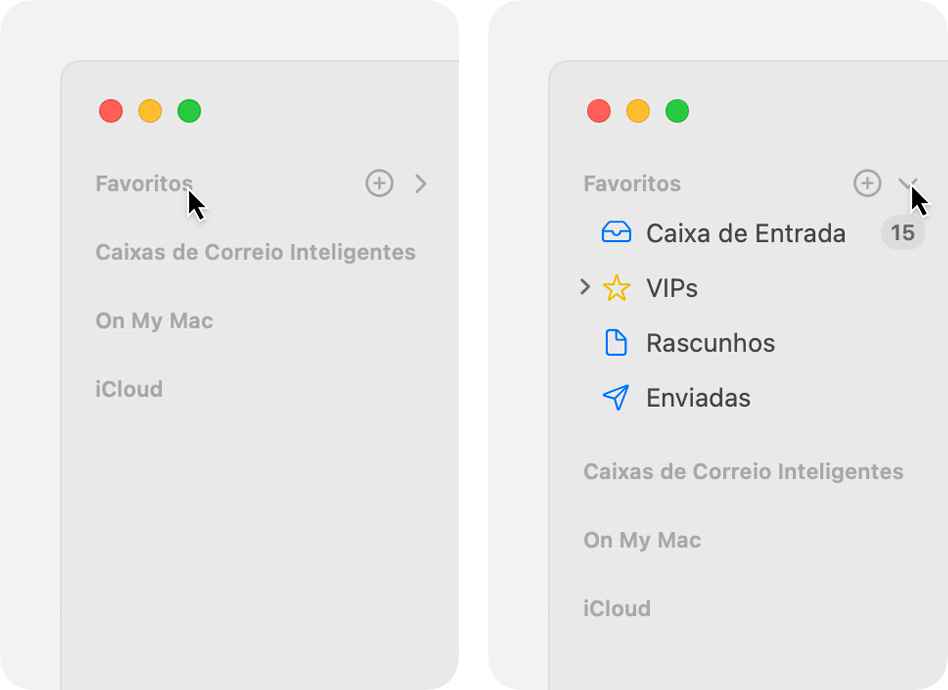
Verificar a filtragem de mensagens
Se você usar a filtragem de mensagens, o Mail poderá ocultar certas mensagens, como mensagens que já foram lidas ou não foram endereçadas a você. Se a filtragem estiver ativada, você poderá desativá-la:
No menu Visualizar, selecione Filtro > Desativar Filtro de Mensagens.
Ou pressione Command + L.
Ou clique no na barra de ferramentas:
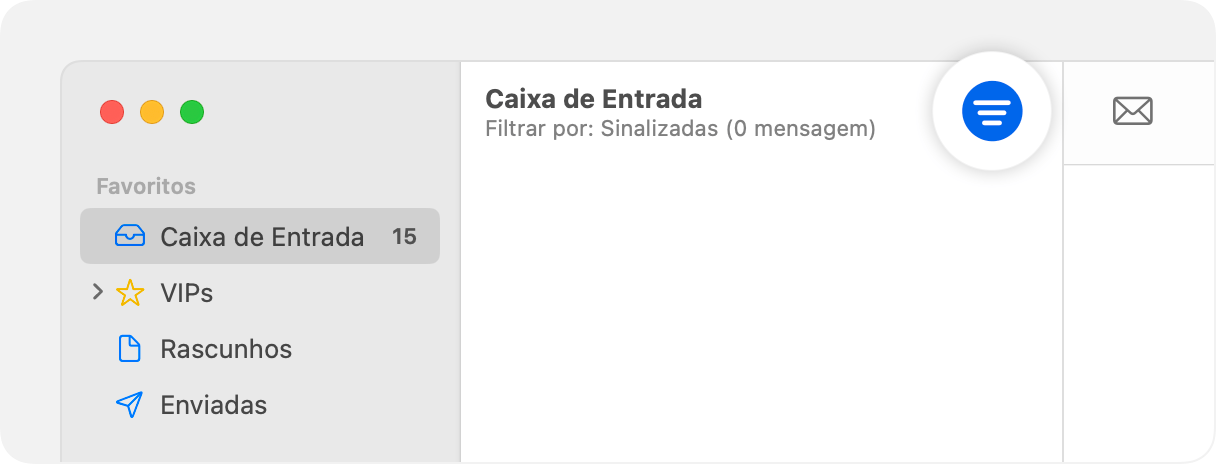
Verificar a configuração de categorias de e-mail
O Mail no macOS Sequoia 15.4 ou posterior oferece filtragem adicional com base em categorias. Na parte superior da sua lista de mensagens, se a janela de e-mail mostrar uma linha de botões chamada Principal, Transações, Atualizações e Promoções, esse recurso está ativado.
Para visualizar todas as suas mensagens em vez daquelas na categoria selecionada:
Clique no botão de categoria selecionada (como Principal) para desativar a filtragem dessa categoria. O botão “Todos os E-mails” aparece, indicando que o Mail está mostrando todas as mensagens na sua caixa de entrada.
Ou desative o recurso de categorias: clique no na barra de ferramentas do Mail e desmarque “Mostrar Categorias do Mail”. Essa configuração também está disponível no menu Visualizar na barra de menus.

Verificar a caixa de correio de lixo eletrônico
Selecione a caixa de correio de lixo eletrônico na barra lateral. Se as mensagens ausentes estiverem lá, você poderá movê-las para a caixa de entrada ou marcá-las como não lixo eletrônico. Saiba mais sobre como gerenciar lixo eletrônico.
Verificar se há remetentes bloqueados
Se você tiver bloqueado o remetente de uma mensagem, o Mail poderá ter movido a mensagem para o Lixo. Você pode selecionar Lixo na barra lateral para ver quais mensagens ela contém. Para visualizar sua lista de remetentes bloqueados:
No menu Mail, selecione Ajustes.
Clique em Spam.
Clique em Bloqueado.
Verificar se há regras de e-mail
As regras do Mail podem afetar se as mensagens são exibidas em uma caixa de correio. Se você tiver criado regras do Mail, poderá editá-las ou desativá-las nos ajustes do Mail:
No menu Mail, selecione Ajustes.
Clique em Regras.
Buscar mensagens
Se você não souber qual caixa de correio contém as mensagens, use o campo Buscar no Mail para buscar as mensagens. Em seguida, você pode selecionar uma caixa de correio na barra lateral para limitar sua busca a essa caixa de correio.
Se a busca não estiver funcionando como você espera, reconstrua a caixa de correio:
Selecione a caixa de correio na barra lateral.
No menu Caixa de Correio, selecione Reconstruir.
Atualizar o macOS
Atualize o macOS no Mac e verifique suas mensagens de e-mail novamente.
Certifique-se de que o Mail esteja recebendo mensagens
Se você não souber que recebeu as mensagens ausentes, verifique se o Mail está recebendo mensagens. Saiba o que fazer se você não estiver recebendo e-mails.